녹음파일 관리,m4a mp3로 변환
아이폰4 기본어플 중에 음성메모라고 있습니다.
녹음이 필요한 경우 쉽게 녹음을 하실 수 있고요, 확장자는 m4a 로 저장됩니다.
녹음방법, 녹음한 파일을 쉽게 PC로 옮기는 방법, 녹음파일을 mp3로 변환하는 방법 등을 알아볼게요~
1. 아이폰4 로 음성녹음하기
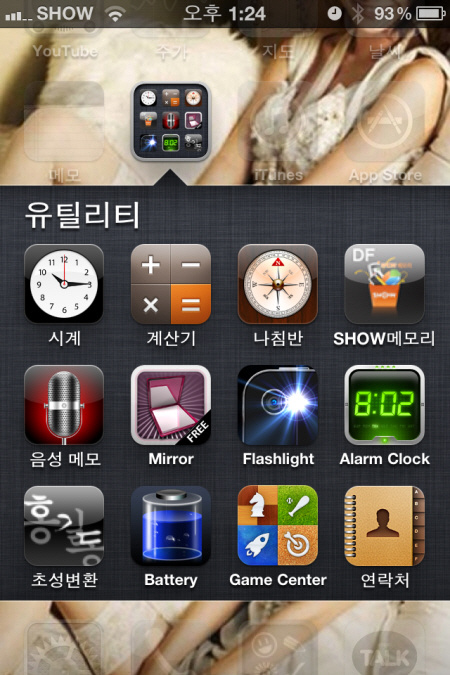
일단 녹음을 할려면 유틸리티에서 음성메모를 실행 합니다.
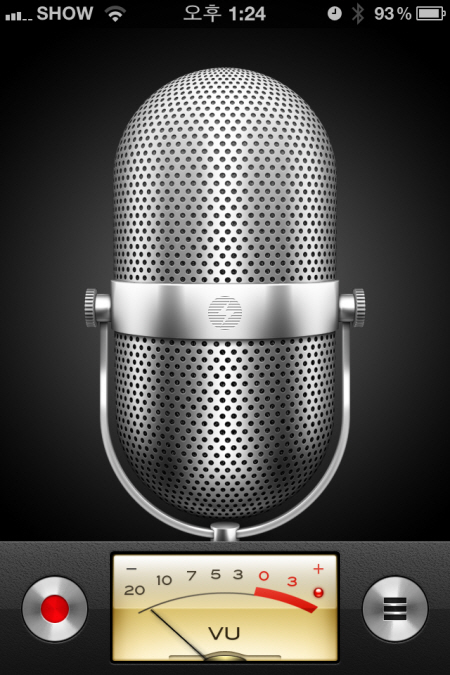
왼쪽 아래에 빨간 버튼을 누르면 녹음이 시작됩니다.
녹음 하다가 일시정지 가능하고요, 완료하시려면 정지를 터치하세요.
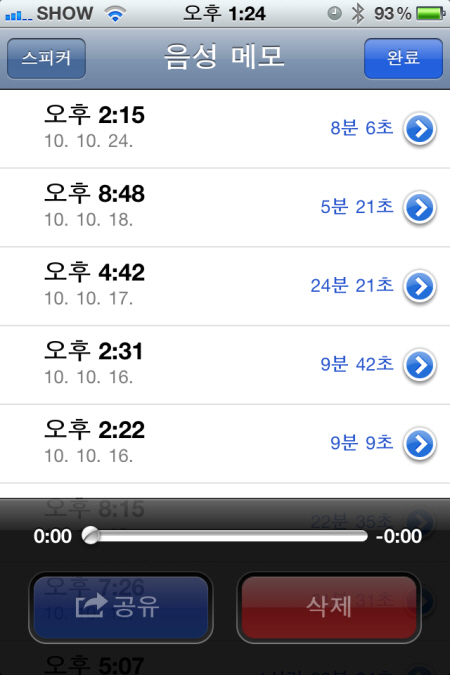
녹음된 파일 목록들입니다. 하단에 공유를 누르면 mms나 이메일로 녹음파일을 보낼 수 있고요,
삭제를 누르면 삭제가 됩니다.
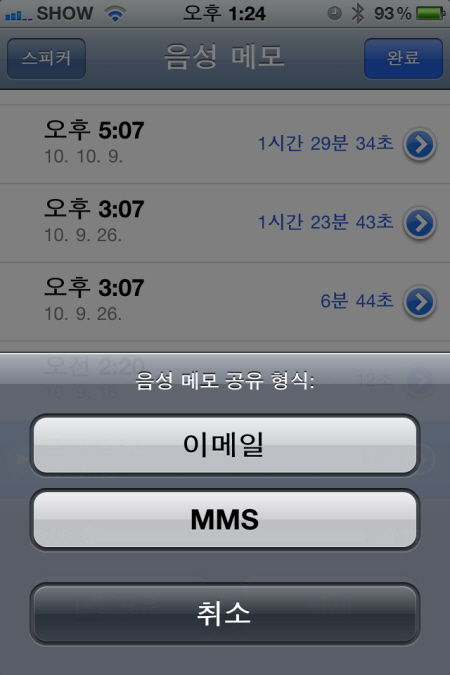
짧은 음성메모만 이메일이나 MMS 로 보낼 수 있고, 용량이 큰 경우 발송이 제한됩니다.
2. 아이폰4 녹음파일 내 컴퓨터로 저장하기
아이폰4에서 녹음한 파일을 PC로 옮기려면 보통 아이튠즈를 통해 옮길 수 있긴 한데요,
약간 번거롭고, 잘못하면 동기화 하다가 아이폰에 저장되어 있던 음악이나 동영상 파일이 날아가기도 합니다.
이러한 것을 쉽게 해결 할 수 있는 프로그램이 있더군요.
아이펀박스(i-FunBox) 라는 건데요, 이걸 사용하면 녹음 파일이나,사진,eBook 파일 등을 PC로,
또는 아이폰으로 옮길 수 가 있습니다.
다운로드는 http://i-funbox.com 에서 무료로 받으시면 되고요,
받으신 후 압축을 풀고 실행을 하면 아래와 같은 창이 열립니다.
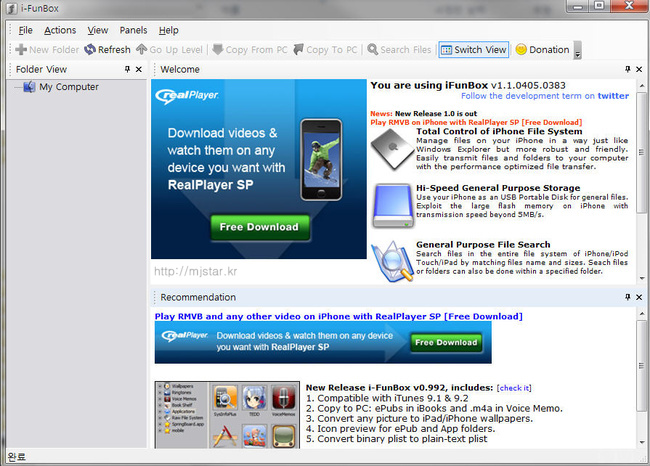
USB케이블을 연결하면 My Computer 하위에 내 아이폰이 뜨고,
다시 하위 메뉴중 Voice Memos 를 클릭합니다.
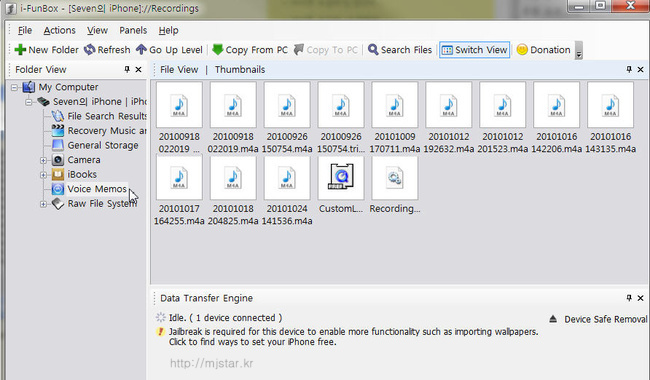
내 아이폰에 저장되어 있던 녹음 파일들이 오른쪽 창에 보이네요.
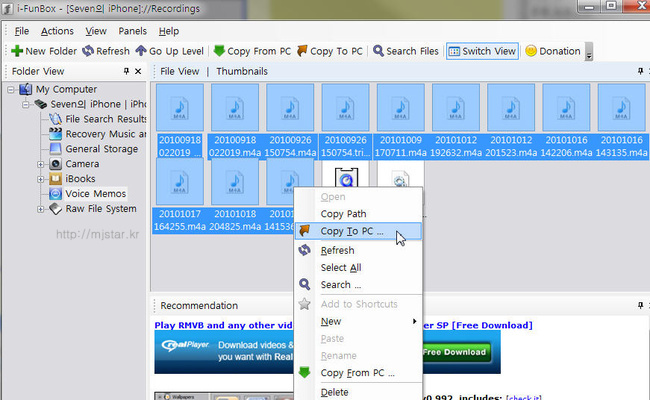
PC로 옮길 파일을 선택 한후, 마우스 오른쪽 버튼을 클릭하면 메뉴가 뜨는데,
여기서 Copy To PC 를 클릭합니다..
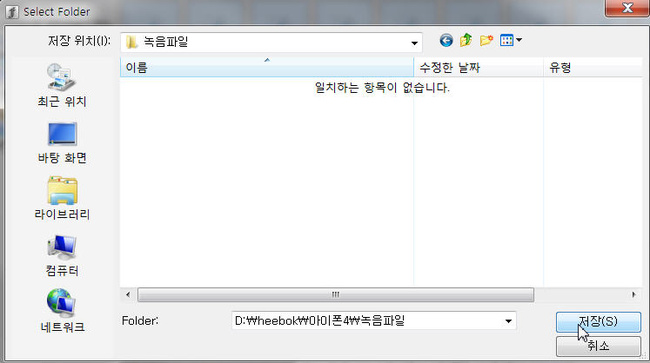
저장할 폴더는 선택하고 저장을 클릭해 주세요~
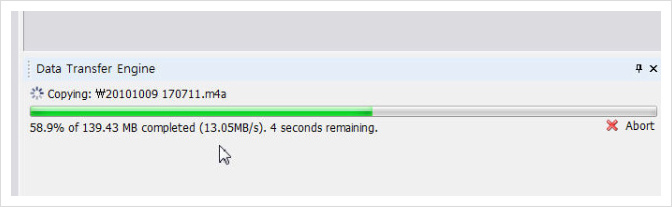
복사가 진행되고 있는 중입니다..
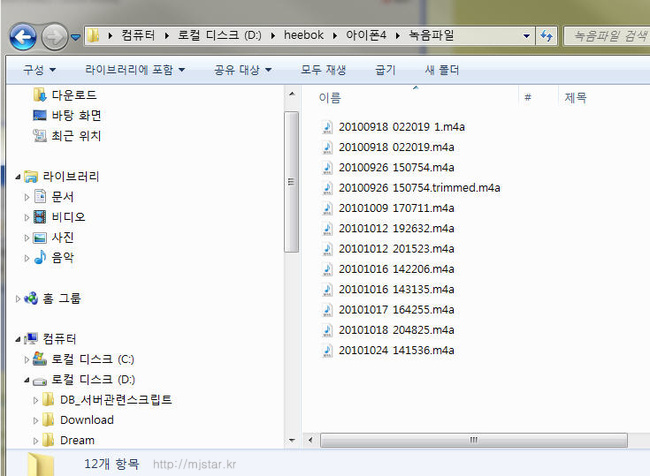
자~ 이렇게 내 컴퓨터로 녹음된 파일들이 복사가 완료되었습니다..
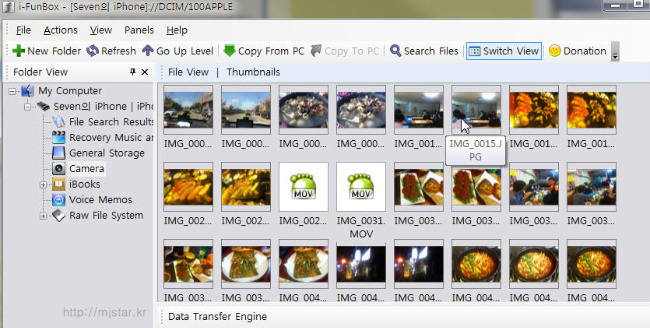
왼쪽 메뉴 중 Camera를 클릭하면 내 사진들과 동영상이 표시되고,
마찬가지 방법으로 PC로 복사나 이동을 할 수 있습니다.
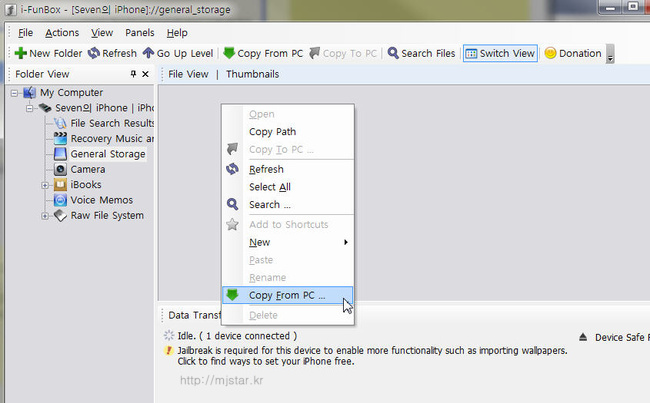
또 왼쪽 메뉴중에 General Storage 는 아이폰을 USB 메모리 처럼 쓸 수 있게 해줍니다.
오른쪽 창에서 마우스 우측버튼을 누른 후 Copy From PC 를 클릭한후,
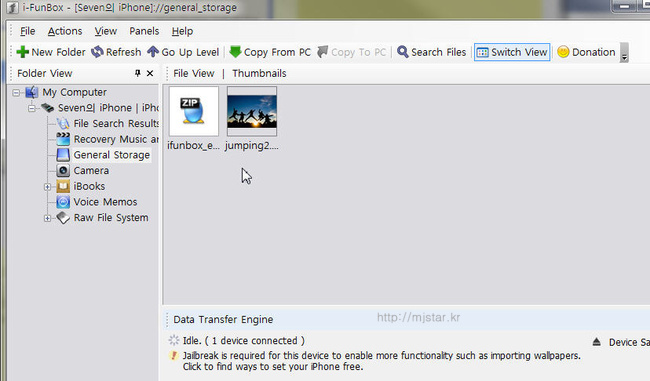
이제 원하는 파일을 찾아서 넣으시면 됩니다..^^
3. m4a 파일을 mp3로 변환 하기
아이폰4로 녹음한 파일을 mp3로 변환 하기 위해서는 변환 프로그램(컨버터 프로그램)을 써야 합니다.
여러 종류의 변환 프로그램이 많이 있는데요, 그 중에 스위치 라는 프로그램이 사용하기 간편하더라고요.
다운로드는 http://www.nch.com.au/switch 에서 가능합니다.
녹음한 파일을 아이폰에서만 듣는다면 일부러 변환할 필요는 없고요,
다른 장치에서도 들어야 되는 경우 변환이 필요하겠지요..
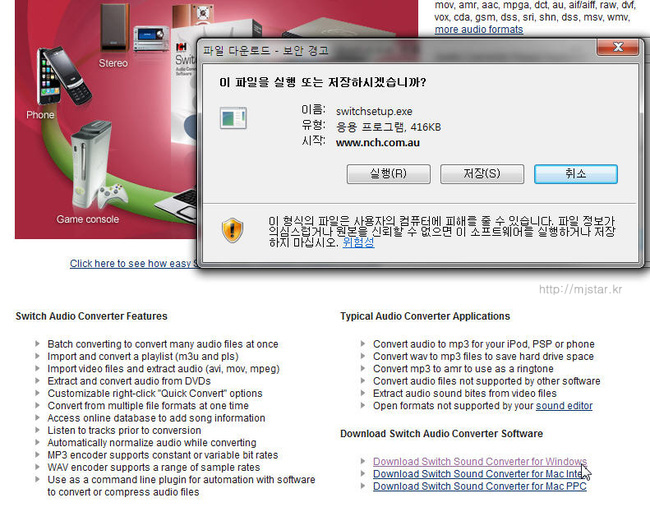
윈도우즈용으로 다운로드받으신 후 설치하고 실행하세요.
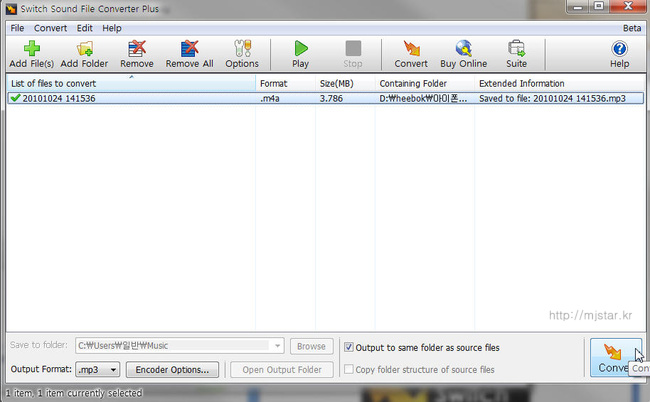
Add File(s) 를 클릭해서 변환한 m4a 파일을 추가 시켜주세요.
저장 경로와 출력 포멧을 확인 후 오른쪽에 Converter를 클릭합니다.
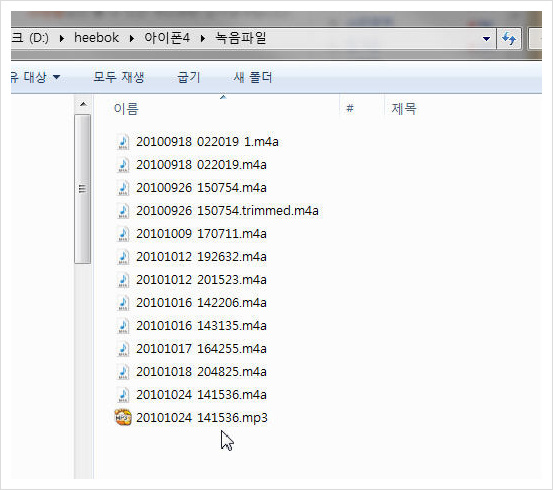
변환과정이 끝나면 위와 같이 mp3 파일이 생성됩니다..^^
mp3로 변환시 원본 파일보다 용량이 약 2배정도 커지는군요..
따로 따로 포스팅 할려다가 보기 수월하게 한방에 올렸습니다..
[출처] 아이폰4 어플 사용팁-녹음파일 관리,m4a mp3로 변환|작성자 마중별
'iOS,OSX' 카테고리의 다른 글
| 아이폰과 구글캘린더 동기화하여 사용하기 (0) | 2012.03.20 |
|---|---|
| 2012년 구글 음력 및 공휴일 캘린더 구독하기 (16) | 2012.03.20 |
| [막힘] 아이폰 순정에서 벨소리 길이 제한 없이 넣기(새방법 본문 상단에 추가) (35) | 2012.01.26 |
| 윈도우에서 익히는 Object-C : 맥부기의 맨날할래님 (0) | 2011.03.02 |
| VMWare 기반 OS X 개발 환경 꾸미기 (0) | 2011.03.02 |

